 ТИМЕЦОРЕ
ТИМЕЦОРЕ
МАНУАЛ
© ВИСУАЛ ПРОДУЦТИОНС БВ
ВВВ.ВИСУАЛПРОДУЦТИОНС.НЛ
ТимеЦоре Приказ временског кода
Историја ревизија
| Ревизија | Датум | Аутор(и) | Опис |
| 5 | 17.12.2024 | FL | Ажурирани монитори и странице за инсталацију. Страница са додатим режимима. Исправљене недостајуће референце. |
| 4 | 05.07.2023 | ME | ФЦЦ декларација. |
| 3 | 07.06.2018 | ME | Ажурирано поглавље вМанагер-а да одражава дистрибуцију у продавници апликација. Преместили смо већину информација о Киосц-у у наменски приручник за Киосц. Додата је дискусија о лозинки и дељење аналитике. |
| 2 | 10.11.2017 | ME | Додато: РТП-МИДИ, додатна опрема за монтирање на рацк, МСЦ АПИ и функција заштите лозинком. Замењене ВисуалТоуцх информације Киосц-ом. |
| 1 | 10.05.2016 | ME | Почетна верзија. |
©2024 Висуал Продуцтионс БВ. Сва права задржана.
Ниједан део овог дела се не сме репродуковати у било ком облику или на било који начин – графички, електронски или механички, укључујући фотокопирање, снимање, снимање, или системе за складиштење и проналажење информација – без писмене дозволе издавача.
Иако су предузете све мере предострожности у припреми овог документа, издавач и аутор не преузимају никакву одговорност за грешке или пропусте, нити за штету која настане услед коришћења информација садржаних у овом документу или коришћења програма и изворног кода који могу прати га. Ни у ком случају издавач и аутор неће бити одговорни за било какав губитак профита или било коју другу комерцијалну штету проузроковану или за коју се тврди да је директно или индиректно проузрокована овим документом.
Због динамичке природе дизајна производа, информације садржане у овом документу су подложне промени без претходне најаве. Ревизије ових информација или нова издања могу бити издате да би се такве промене укључиле.
Производи који се помињу у овом документу могу бити или заштитни знаци и/или регистровани заштитни знаци одговарајућих власника. Издавач и аутор не полажу право на ове жигове.
![]() Декларација о усаглашености
Декларација о усаглашености
Ми, произвођач Висуал Продуцтионс БВ, изјављујемо под искључивом одговорношћу да је следећи уређај:
ТимеЦоре
У складу са следећим директивама ЕЗ, укључујући све измене и допуне:
ЕМЦ директива 2014/30/ЕУ
Примењени су следећи усаглашени стандарди:
НЕН-ЕН-ИЕЦ 61000-6-1:2019
Предмет декларације је у складу са релевантним законодавством Уније о хармонизацији.
Пуно име и идентификација особе одговорне за квалитет производа и усклађеност са стандардима у име произвођача
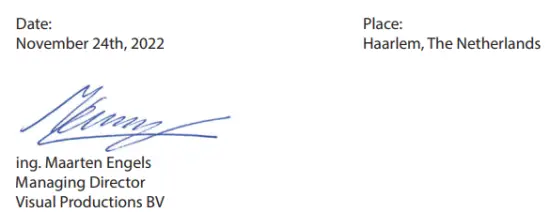
ВИСУАЛ ПРОДУЦТИОНС БВ
ИЗААК ЕНСЦХЕДЕВЕГ 38А
НЛ-2031ЦР ХААРЛЕМ
ХОЛАНДИЈА
ТЕЛ +31 (0)23 551 20 30
ВВВ.ВИСУАЛПРОДУЦТИОНС.НЛ
ИНФО@ВИСУАЛПРОДУЦТИОНС.НЛ
АБН-АМРО БАНК 53.22.22.261
БИЦ АБНАНЛ2А
ИБАН НЛ18АБНА0532222261
ВАТ НЛ851328477Б01
ЦОЦ 54497795
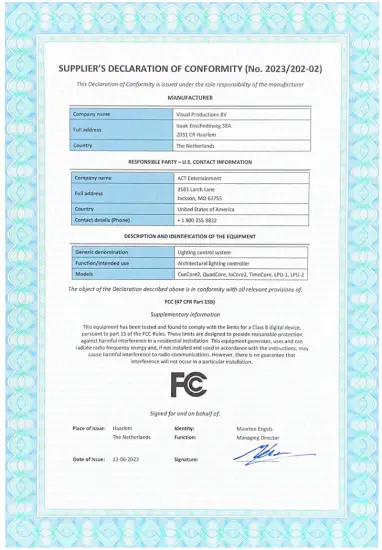
![]() КПС Евалуатион Сервицес Инц
КПС Евалуатион Сервицес Инц
Тело за тестирање, сертификацију и процену на терену
Акредитован у Канади, САД и на међународном нивоу
File
ЛР3268
ЦЕРТИФИКАТ УСКЛАЂЕНОСТИ
(ИСО ТИП 3 СИСТЕМ СЕРТИФИКАЦИЈЕ)
| Издата | Висуал Продуцтионс БВ |
| Адреса | Изаак Енсцхедевег 38А 2031 ЦР Харлем Холандија |
| Број пројекта | ЛР3268-1 |
| Производ | Систем за управљање осветљењем |
| Број модела | ЦуеЦоре3, ЦуеЦоре2, КуадЦоре, лоЦоре2, ТимеЦоре |
| Оцене | 9-24В ДЦ, 0.5 А Напаја се одобреним ЛПС напајањем, И/П: 100-240Вац, 1.0А мак 5060Хз, О/П: 12Вдц, 1А, 12В мак |
| Применљиви стандарди | ЦСА Ц22.2 бр. 62368-1:19 Аудио/видео, опрема за информационе и комуникационе технологије – Део 1 и УЛ62368-1- Аудио/Видео, опрема информационе и комуникационе технологије- Део 1 |
| Локација фабрике/производње | Исто као горе |
Изјава о усклађености: Производ(и)/опрема идентификовани у овом сертификату и описани у Извештају обухваћени горе наведеним бројем пројекта су испитани и утврђено је да је у складу са релевантним захтевима горе наведених стандарда и верзија. Као такви, испуњавају услове да носе ознаку КПС сертификата приказану у наставку, у складу са одредбама КПС-овог Уговора о услузи.
ВАЖНА НАПОМЕНА
Да би се одржао интегритет КПС ознаке(а), ова сертификација ће бити опозвана ако:
- Усклађеност са горе наведеним стандардом(има) – укључујући било који, обавештен путем обавештења о ажурирању КПС стандарда (КСД 55) које ће бити издато у будућности – се не одржава, или
- Производ/опрема се мења након давања сертификата, без претходне писмене сагласности КПС-а.
![]()

Увод
ТимеЦоре је солид-стате уређај за руковање временским кодом. Намењен је за забавне емисије на догађајима, концертима, фестивалима иу тематским окружењима. ТимеЦоре ће помоћи да се различити елементи емисије као што су звук, осветљење, видео, ласер и специјални ефекти синхронизују.

ТимеЦоре може да генерише временски код, може да га конвертује између различитих протокола и може да прикаже било који примљени временски код на свом дисплеју. Јединица има уграђену web-сервер; ово web-интерфејс омогућава кориснику да конфигурише јединицу. Тхе web-интерфејс такође омогућава да други протоколи који нису временски кодирани као што су УДП, ОСЦ и сАЦН буду повезани са одређеним догађајима временског кода. ТимеЦоре може бити мост између временског кода и друге опреме за приказивање не-временског кода, као што су видео плејери, релеји и димери. ТимеЦоре има богат пакет протокола који укључују два најпопуларнија временска кода у шоу бизнису СМПТЕ и МТЦ. Штавише, имплементиран је Арт-Нет временски код, који има предностtagе да је заснован на мрежи.
Овај документ говори о подешавању уређаја и програмирању његових интерних софтверских функција. У време писања овог упутства, фирмвер ТимеЦоре-а је био на верзији 1.14.
1.1 Усклађеност
Овај уређај је у складу са следећим прописима:
- CE
- УКЦА
- ФЦЦ
- УЛ 62368-1
- ЦСА Ц22.2 62368-1:19
- ЕАЦ
1.2 Карактеристике
Скуп функција ТимеЦоре-а укључује:
- Етхернет порт
- Програмирање преко web-интерфејс
- СМПТЕ
- МТЦ
- МИДИ, МСЦ, ММЦ
- РТП-МИДИ
- ОСЦ, УДП, ТЦП
- Арт-Нет (подаци и временски код)
- сАЦН
- Велики 7-сегментни ЛЕД екран
- 2к дугме које дефинише корисник
- 9-24В ДЦ 500мА (напојна укључена)
- Напајање преко Етернета (класа И)
- Монтира се на сто или на ДИН шину (опциони адаптер)
- Радна температура -20ºЦ до +50ºЦ (-4ºФ до 122ºФ)
- Усклађеност ЕН55103-1 ЕН55103-2
- У пакету са софтвером вМанагер и Киосц
1.3 Шта је у кутији?
Паковање ТимеЦоре садржи следеће ставке (погледајте слику 1.2):
- ТимеЦоре
- Напајање (укључујући међународни сет утикача)
- Мрежни кабл
- Инфо картица

1.4 Чување података у меморији
Овај приручник ће описати како да конфигуришете ТимеЦоре и акције, задатке итд. Јединице web-интерфејс се користи за уређивање оваквих елемената. Када се промене изврше, ове промене се директно чувају у РАМ меморији ТимеЦоре-а и програмирање ће директно утицати на понашање јединице. РАМ меморија је, међутим, нестабилна и њен садржај ће се изгубити током циклуса напајања. Из тог разлога, ТимеЦоре ће копирати све промене у РАМ меморији у своју уграђену флеш меморију. Фласх меморија задржава своје податке чак и када није укључена. ТимеЦоре ће учитати све своје податке назад из флеш меморије након покретања.
Тај процес копирања меморије аутоматски спроводи ТимеЦоре и не би требало да брине корисника. Једна ствар коју треба узети у обзир је, међутим, да након промене, јединици треба дати времена да изврши копирање до блица. Као правило, немојте искључивати напајање уређаја у року од 30 секунди од промене програмирања.
1.5 Додатна помоћ
Ако, након читања овог приручника, имате додатних питања, консултујте форум на мрежи на адреси https://forum.visualproductions.nl за више техничке подршке.
Протоколи
ТимеЦоре је опремљен са неколико комуникационих портова и подржава различите протоколе. Ово поглавље описује ове протоколе и у којој мери су имплементирани у ТимеЦоре-у
2.1 СМПТЕ
СМПТЕ је сигнал временског кода који се може користити за синхронизацију аудио, видео, осветљења и друге опреме за шоу. ТимеЦоре подржава пријем СМПТЕ који се преноси као аудио сигнал, такође познат као ЛТЦ временски код. ТимеЦоре може да шаље и прима СМПТЕ.
2.2 МИДИ
МИДИ протокол је намењен за међусобно повезивање музичких уређаја као што су синтисајзери и секвенцери. Штавише, овај протокол је такође веома погодан за слање окидача са једног уређаја на други и често се користи за синхронизацију аудио, видео и светлосне опреме. Доступна је и велика колекција МИДИ контролних површина; конзоле са корисничким интерфејсом са дугмадима, (моторизованим) фејдерима, ротационим енкодерима итд.
ТимеЦоре има и МИДИ улаз и МИДИ излазни порт. Подржава примање и слање МИДИ порука као што су НотеОн, НотеОфф, ЦонтролЦханге и ПрограмЦханге.
2.2.1 МТЦ
МИДИ Тимецоде (МТЦ) је сигнал временског кода који је уграђен у МИДИ.
ТимеЦоре подржава пријем и пренос МТЦ-а. Не препоручује се комбиновање употребе МТЦ-а са обичним МИДИ-јем јер МТЦ троши пропусни опсег МИДИ везе.
2.2.2ММЦ
Контрола МИДИ машина (ММЦ) је део МИДИ протокола. Дефинише посебне поруке за контролу аудио опреме као што су снимачи са више стаза. ТимеЦоре подржава слање ММЦ команди; погледајте страницу 61.
2.2.3МСЦ
МИДИ Схов Цонтрол (МСЦ) је проширење МИДИ протокола. Састоји се од команди за синхронизацију опреме за шоу као што су осветљење, видео и аудио уређаји.
2.3РТП-МИДИ
РТП-МИДИ је протокол заснован на Етхернету за пренос МИДИ порука. То је део РТП (Реал-тиме Протоцол) пакета протокола. РТП-МИДИ је изворно подржан од стране мацОС и иОС оперативних система. Инсталирањем драјвера, подржан је и на Виндовс-у.
Када се успостави РТП-МИДИ веза између ТимеЦоре-а и рачунара, софтвер који ради на рачунару ће видети МИДИ портове ТимеЦоре-а као да је МИДИ интерфејс УСБ везе.
2.4Арт-Нет
Арт-Нет протокол првенствено преноси ДМКС-512 податке преко Етхернета. Велики пропусни опсег Етхернет везе омогућава Арт-Нету да пренесе до 256 универзума.
Подаци који се шаљу за Арт-Нет доста оптерећују мрежу, стога се препоручује да се Арт-Нет онемогући када се не користи.
Поред преноса ДМКС-512 података, Арт-Нет се такође може користити за пренос информација о временском коду за синхронизацију опреме.
ТимеЦоре подржава слање и пријем Арт-Нет временског кода, као и један универзум Арт-Нет података.
2.5сАЦН
Протокол за стримовање архитектуре контролних мрежа (сАЦН) користи метод транспорта ДМКС-512 информација преко ТЦП/ИП мрежа. Протокол је наведен у стандарду АНСИ Е1.31-2009.
Протокол сАЦН подржава вишеструко емитовање како би се ефикасно искористио пропусни опсег мреже.
ТимеЦоре подржава слање и пријем једног саАЦН универзума.
2.6ТЦП
Протокол за контролу преноса (ТЦП) је основни протокол Интернет Протоцол Суите-а. Користи се за поуздану, уређену и проверену испоруку тока бајтова између апликација и хостова преко ИП мрежа. Сматра се 'поузданим' јер сам протокол проверава да ли је све што је пренето испоручено на пријемној страни. ТЦП омогућава поновни пренос изгубљених пакета, чиме се осигурава да су сви пренети подаци примљени.
ТимеЦоре подржава пријем ТЦП порука.
2.7УДП
Корисник Даtagрам протокол (УДП) је једноставан протокол за слање порука широм мреже. Подржавају га различити медијски уређаји као што су видео пројектори и Схов Цонтроллери. Не укључује проверу грешака, стога је бржи од ТЦП-а, али мање поуздан.
Постоје два начина како да ТимеЦоре одговори на долазне УДП поруке. АПИ (погледајте страну 69) чини типичне ТимеЦоре функције доступним преко УДП-а. Штавише, прилагођене поруке се могу програмирати на страници Схов Цонтрол (погледајте страницу 26). Ово је такође место за програмирање одлазних УДП порука.
2.8ОСЦ
Отворена контрола звука (ОСЦ) је протокол за комуникацију између софтвера и различитих мултимедијалних уређаја. ОСЦ користи мрежу за слање и примање порука, може садржати различите информације.
Доступне су апликације за креирање прилагођених корисничких интерфејса за иОС (иПод, иПхоне, иПад) и Андроид. Ови алати омогућавају програмирање корисничких интерфејса заштићених од глупости за контролу уређаја. Нпр. Киосц из Висуал Продуцтионс.
Постоје два начина како да ТимеЦоре одговори на долазне ОСЦ поруке.
Прво, АПИ (види страну 68) чини типичне ТимеЦоре функције доступним преко ОСЦ-а. Друго, прилагођене поруке се могу програмирати на страници Схов Цонтрол (погледајте страницу 26).
2.9ДХЦП
Динамиц Хост Цонфигуратион Протоцол (ДХЦП) је стандардизовани мрежни протокол који се користи на мрежама Интернет протокола (ИП) за динамичку дистрибуцију параметара мрежне конфигурације, као што су ИП адресе.
ТимеЦоре је ДХЦП клијент.
Инсталација
Ово поглавље говори о томе како да подесите ТимеЦоре.
Монтажа на 3.1ДИН шину
Уређај се може монтирати на ДИН шину. Уређај је припремљен за монтажу на ДИН шину помоћу 'држача за ДИН шину ТСХ 35' компаније Бопла (бр. производа 22035000).

Овај адаптер је – између осталог – доступан од:
- Фарнелл / Неварк (шифра поруџбине 4189991)
- Конрад (шифра поруџбине 539775 – 89)
- Дистрелец (шифра поруџбине 300060)
3.2Рацкмоунт
Доступан је адаптер за монтирање ТимеЦоре-а у 19” рацк. Адаптер за монтажу у сталак је 1У и продаје се засебно. Одговара две јединице, међутим, испоручује се са једном позицијом затвореном слепом плочом, видети слику 3.2.
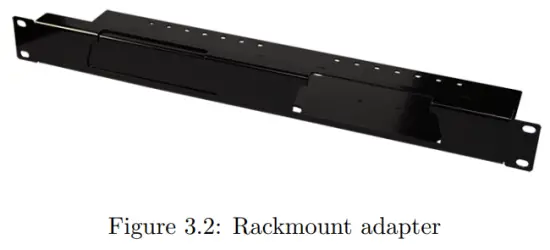
3.3 Повер
ТимеЦоре захтева напајање једносмерном струјом између Волта са минимално 500мА. 2,1 мм ДЦ конектор је централно-позитиван. ТимеЦоре је такође омогућен Повер-овер-Етхернет (ПоЕ). Захтева ПоЕ класе И.
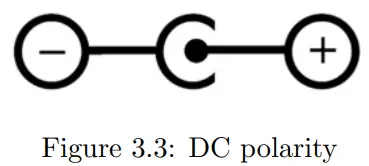
Мрежа
ТимеЦоре је уређај који подржава мрежу. Мрежна веза између рачунара и јединице је потребна за конфигурисање и програмирање ТимеЦоре-а, међутим, када се уређај програмира, више није потребно да ТимеЦоре буде повезан на Етхернет мрежу.
Постоји више могућих аранжмана за повезивање рачунара и ТимеЦоре-а. Могу се повезати пеер-то-пеер, преко мрежног прекидача или преко Ви-Фи мреже. Слика 4.1 илуструје ове различите аранжмане.
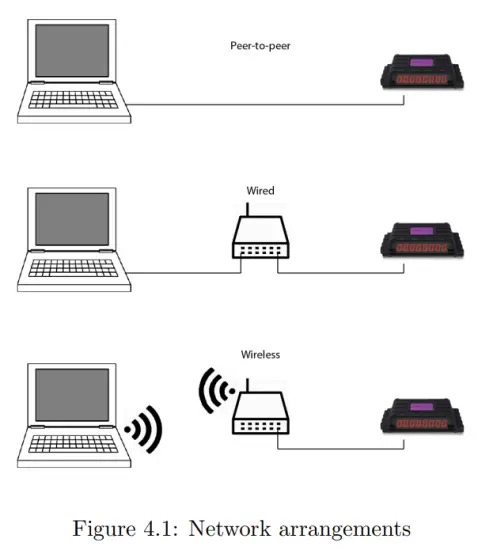
Етернет порт на ТимеЦоре-у се аутоматски препознаје; није битно да ли се користи попречни или прави мрежни кабл. Иако је Етхернет порт класификован као 100 Мбпс, ограничења бафера се могу применити за одређене задатке, као што су АПИ поруке.
4.1 ИП адреса
ТимеЦоре подржава и статичке ИП адресе и аутоматске ИП адресе.
Подразумевано, ТимеЦоре је подешен на 'ДХЦП' у којем ће му ДХЦП сервер у мрежи аутоматски доделити ИП адресу. 'ДХЦП сервер' је обично део функционалности мрежног рутера.
Статичке ИП адресе су корисне када у мрежи нема ДХЦП сервера, на пример када постоји директна пеер-то-пеер веза између ТимеЦоре-а и рачунара. Такође је корисно у сталним инсталацијама где је ИП адреса ТимеЦоре-а позната другој опреми и због тога не би требало да се мења.
Када користите ДХЦП, често постоји ризик од аутоматског давања нове ИП адресе у случају да се ДХЦП сервер замени. Када користите статичке ИП адресе, уверите се да сва опрема на мрежи има јединствене ИП адресе унутар исте подмреже.
ЛЕД диода ТимеЦоре-а помаже да се одреди која је врста ИП адресе подешена. ЛЕД индикатор ће показивати црвено када користите ДХЦП и показиваће бело у случају статичне ИП адресе.
Постоје три начина да промените поставку ИП адресе ТимеЦоре-а.
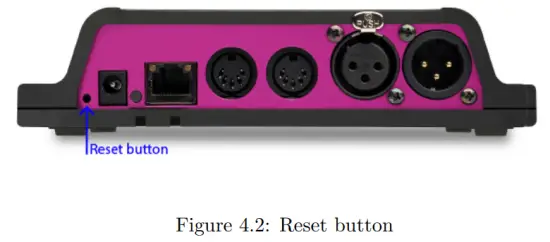
- вМанагер се може користити за откривање ТимеЦоре-а на мрежи. Једном пронађен, софтвер вМанагер (слика 10. поглавље) омогућава промену ИП адресе, маске подмреже и ДХЦП подешавања.
- Ако је ИП адреса већ позната, прегледање ове адресе помоћу претраживача рачунара ће приказати ТимеЦоре'с web-интерфејс. Страница Подешавања на овоме web-интерфејс омогућава промену истих подешавања везаних за мрежу.
- Кратким притиском на дугме за ресетовање на уређају се пребацује између статичке и аутоматске ИП адресе. Притиском и држањем дугмета за ресетовање (погледајте слику 4.2) на уређају у трајању од 3 секунде, уређај ће поново конфигурисати уређај на фабрички подразумевану ИП адресу и маску подмреже. Ниједна друга подешавања неће бити промењена. Подразумевана ИП адреса је 192.168.1.10 са подмрежном маском постављеном на 255.255.255.0.
4.2Web-интерфејс
ТимеЦоре има уграђену web-сервер. Ово web-интерфејсу се може приступити преко стандардног претраживача. Препоручује се да користите било који од следећих претраживача:
- Мицрософт Едге
- Гоогле Цхроме (в102 или новији)
- Аппле Сафари (в15 или новији)
- Мозилла Фирефок (в54 или новији)
Тхе web-интерфејс вам омогућава да конфигуришете и програмирате ТимеЦоре. Када претражујете уређај, прво ће се појавити почетна страница (слика 4.3). Почетна страница је само за читање; пружа информације, али не дозвољава промену било које поставке. Остале странице представљају многа подешавања која се могу мењати. О овим страницама ће бити речи у наредним поглављима.

4.2.1 Време рада
Ово поље показује колико дуго је јединица била жива од свог последњег поновног покретања.
4.2.2 Последња анкета сервера
Означава последњи пут када су време и датум преузети са НТП сервера времена.
4.2.3 Мастер ИП
Када јединица није у Станд Алоне режиму, онда ово поље приказује ИП адресу система који управља овим ТимеЦоре-ом. Погледајте поглавље 5 за више информација о режимима рада.
4.3 Приступ путем Интернета
ТимеЦоре-у се може приступити преко Интернета. Постоје два начина да се то постигне: прослеђивање портова и ВПН.
- Прослеђивање портова Релативно је лако подесити у рутеру. Сваки рутер је другачији па се саветује да погледате документацију рутера (понекад се назива НАТ или Порт-Редирецтинг). Имајте на уму да прослеђивање портова није безбедно, пошто свако може да приступи ТимеЦоре-у на овај начин.
- Приступ преко тунела виртуелне приватне мреже (ВПН) захтева више напора за подешавање, а рутер такође треба да подржава ВПН функцију. Једном постављен, ово је веома сигуран начин за комуникацију са ТимеЦоре-ом. ВПН је мрежна технологија која ствара безбедну мрежну везу преко јавне мреже као што је Интернет или приватна мрежа у власништву провајдера услуга. Велике корпорације, образовне институције и владине агенције користе ВПН технологију како би омогућиле удаљеним корисницима да се безбедно повежу
на приватну мрежу. За више информација о ВПН-у погледајте http://whatismyipaddress.com/vpn.
Оперативни режими
ТимеЦоре може да ради у три режима, од којих сваки резултује другачијим понашањем уређаја.
- Самостални
- Славе
- ЦуелукПро
Подразумевано, ТимеЦоре ради у самосталном режиму.

Статусна трака на дну web-интерфејс (слика 5.1) показује тренутни режим рада. Када га ЦуелукПро савлада почетну страницу web-интерфејс приказује ИП адресу ЦуелукПро система (слика 5.2).
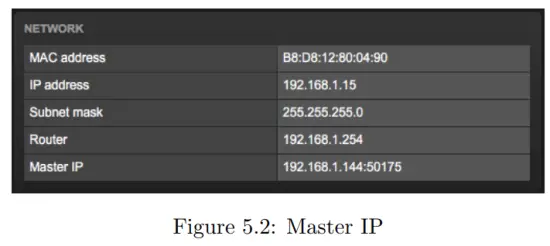
5.1 Самостални режим
У овом режиму ТимеЦоре је аутономни уређај за контролу осветљења.
Обично је напуњен светлосним садржајем и програмиран да реагује на спољне окидаче и/или интерно заказивање. Ово је подразумевано понашање ТимеЦоре-а; самостални режим је активан кад год ТимеЦоре није у славе или ЦуелукПро режиму.
5.2 Славе Моде
Неки захтевни дизајни осветљења могу захтевати више од четири универзума ДМКС-а.
Када се више ТимеЦоре јединица комбинује да би се створио велики систем са више универзума, постоји потреба за синхронизацијом тих ТимеЦоре уређаја. Славе режим то олакшава. Види слику 5.3.
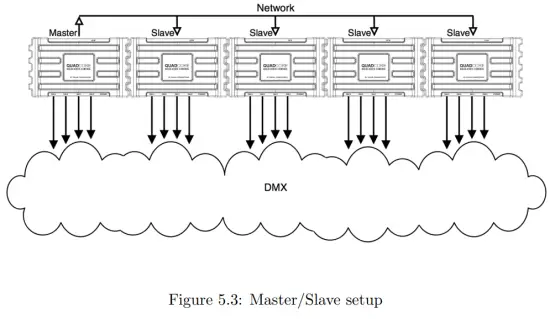
Када је у славе режиму, ТимеЦоре преузима мастер-ТимеЦоре и више није одговоран за његове репродукције и заказивање; господар се брине за ово. Све што роб захтева је да садржи светлосни садржај у својим стазама.
Мастер-ТимеЦоре ће контролисати све своје славе да активира исте нумере и одржава репродукцију тих нумера синхронизованом.
Неопходно је ставити све акционо програмирање у мастер-ТимеЦоре. У ствари, информације о репродукцији унутар славе-а ће бити преписане од стране мастера.
Мастер то ради јер складишти копију својих података о репродукцији у сваком славе-у како би омогућио славе-у да настави аутономно у случају да је комуникација између мастер-а и славе-а прекинута.
Логично место за листе акција и акције за мастер/славе систем је такође унутар мастера, међутим, дозвољено је постављање акција у славе и оне ће се извршити.
5.3ЦуелукПро режим
ЦуелукПро (погледајте слику 5.4) је софтверска конзола за осветљење која је у пакету са ТимеЦоре-ом. Сврха ТимеЦоре-а у овом режиму је да буде интерфејс између ЦуелукПро и ДМКС расветних тела. Стога ће ТимеЦоре проследити податке примљене од ЦуелукПро софтвера на своје ДМКС утичнице. Током овог режима обустављена је сва интерна репродукција и заказивање унутар ТимеЦоре-а. Слика 5.5 илуструје типичан ЦуелукПро/ТимеЦоре систем.

ТимеЦоре улази у ЦуелукПро режим чим се закрпи на један или више универзума унутар ЦуелукПро софтвера. Из овог режима се излази уклањањем закрпе са ТимеЦоре-а или затварањем ЦуелукПро софтвера.
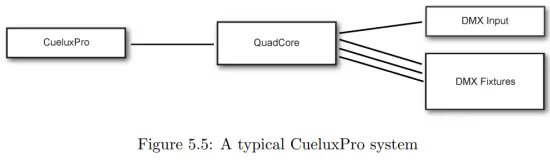
Коришћење ЦуелукПро софтвера у комбинацији са ТимеЦоре-ом резултира системом контроле осветљења са већим скупом функција него коришћењем ТимеЦоре-а самостално у самосталном режиму. ЦуелукПро карактеристике:
- Библиотека личности са 3000+ уређаја
- ФКС Генератор
- Матрично мапирање пиксела
- Групе
- Палеттес
- Едитор временске линије
ЦуелукПро се такође може користити за генерисање светлосног садржаја који се може учитати у ТимеЦоре. Након отпремања, ТимеЦоре може наставити да се користи самостално. За информације о томе како да користите ЦуелукПро погледајте упутство за ЦуелукПро на Висуал Продуцтионс webсајту. Овај приручник пружа упутства за повезивање на ЦуелукПро и отпремање садржаја на ТимеЦоре.
Прикажи контролу
ТимеЦоре може да комуницира са спољним светом; може да прима поруке и вредности преко различитих протокола и може да шаље много протокола. Могуће је аутоматизовати ТимеЦоре тако што ће аутоматски реаговати на долазне сигнале. Бившиampједан од овога би био покретање сата са временским кодом по пријему одређене УДП мрежне поруке. Страница Схов Цонтрол (Погледајте слику 6.1) омогућава ову врсту програмирања.
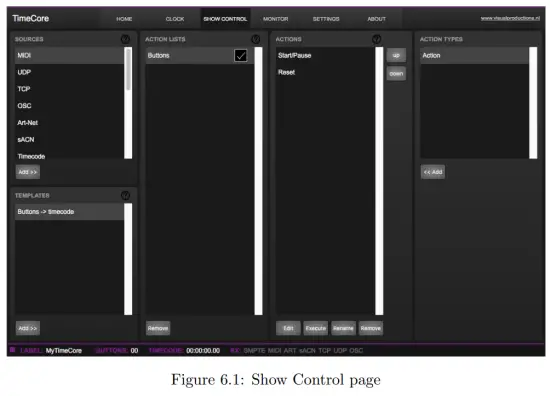
Страница Схов Цонтрол представља систем 'акција'. Сигнал на који ТимеЦоре треба да одговори или можда конвертује у неки други сигнал, треба да се изрази у радњи. Конвертовање протокола временског кода је изузетак; ово се може урадити на страници Подешавања (погледајте страну 36). Пре програмирања радњи
размотрите структуру Схов Цонтрол на слици 6.2.
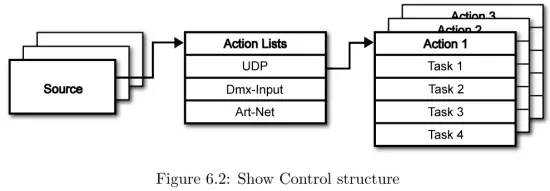
ТимеЦоре је способан да слуша различите протоколе. Ови доступни протоколи су наведени у изворима, међутим, ТимеЦоре може активно да слуша само 8 протокола одједном. Активни протоколи су наведени у „Листама акција“. Свака листа радњи може да садржи акције. У оквиру протокола/извора сваки појединачни сигнал захтева сопствену акцију. Фор екampда, када слушате канал 1 и 2 на долазном ДМКС-у, ДМКС листи акција треба две акције; по један за сваки канал.
Унутар акције дефинишемо окидач и задатке. Окидач одређује који сигнал треба филтрирати. У горњем ДМКС екampда би окидач био постављен на 'канал 1' и 'канал 2' респективно. Задаци одређују шта ће ТимеЦоре урадити када се ова акција покрене. У акцију се може ставити неколико задатака. Доступни су задаци за широк спектар ТимеЦоре функција и екстерних протокола. Типови задатака су детаљно описани у Додатку Ц на страни 60.
Консултујте АПИ додатак на страници 68 пре имплементације долазних ОСЦ или УДП порука; АПИ већ открива типичну функционалност кроз ОСЦ и УДП и због тога можда неће бити потребно имплементирати прилагођене поруке.
6.1 Извори и листе акција
Листа извора представља све протоколе које ТимеЦоре може да прими.
Такође укључује интерне функције које могу да креирају догађаје који се могу користити за покретање радњи, као што је догађај укључивања. Ови извори су доступни, међутим, они ће бити активно слушани тек када буду пребачени у табелу са списком акција.
| Дугмад | Једно од два предња бочна дугмета је притиснуто |
| МИДИ | МИДИ поруке |
| РТП-МИДИ | РТП-МИДИ мрежне поруке |
| УДП | УДП мрежне поруке |
| ТЦП | ТЦП мрежне поруке |
| ОСЦ | ОСЦ мрежна порука |
| Арт-Нет | Арт-Нет ДМКС подаци |
| сАЦН | сАЦН ДМКС подаци |
| Тимецоде | Сигнал временског кода, одредите долазни протокол временског кода на страници Подешавања. |
| Киосц | Окидачи из Киоска. За сваку радњу могу се изабрати различите контроле као што су дугмад и клизачи, бирач боја итд редослед акција контролисаће уређење у Киоску. |
| Рандомисер | Насумични корисник може да генерише насумични број |
| Систем | Догађаји као што је „Повер он“ |
| Променљива | Извор променљиве ради у комбинацији са задатком променљиве (За више информација о задатку променљиве, молимо погледајте Типови задатака). Задатак Променљива ће поставити вредност за коју је омогућен тип листе акција са променљивом као извором користиће се као окидач. ТимеЦоре неће задржати вредности 8 променљивих између циклуса напајања. |
| Тајмер | У ТимеЦоре-у постоје 4 интерна тајмера. Догађај ће бити покренут када тајмер истекне. Тајмери се постављају и активирају задацима Тајмера. |
| Листа корисника 1-4 | Ове листе акција никада неће покренути догађај, али су корисне за напредно програмирање. |
Листе радњи се могу привремено суспендовати тако што ћете онемогућити њихово поље за потврду на страници Прикажи контролу. Доступан је и задатак за аутоматизацију промене стања овог поља за потврду.
6.2 Радње
Акције се извршавају када се прими одређени сигнал. Овај сигнал је дефинисан окидачем. Окидач је увек релативан у односу на листу радњи којој акција припада.
Фор екampда, када је тип окидача постављен на 'Цханнел' онда се односи на један ДМКС канал ако је радња смештена унутар листе 'ДМКС Инпут' и значи један Арт-Нет канал ако се радња налази у Арт- Нето листа акција.
Окидач је одређен пољима типа окидача, вредности окидача и бочне стране окидача.
Иако ова поља нису применљива за све листе акција и због тога су понекад изостављена у web ГУИ. Поље типа окидача одређује којим сигналом ће акција бити покренута. Фор екampда, када се врши радња у листи дугмади постоји избор између типова окидача 'Кратак притисак' и 'Дуг притисак'. Вредност окидача одређује стварну вредност сигнала. У дугмету екampле да вредност окидача означава које дугме.
У неким листама акција акције такође морају да наведу бок окидача. Бок даље специфицира вредност коју сигнал треба да има пре покретања акције. Фор екampКада се акција покрене са листе Киосц и она је повезана са дугметом у софтверу Киосц, бок ће одредити да ли ће се покренути само када се дугме спусти или само када се подигне. Додатак Б даје крајview од доступних типова окидача.
Акциона листа може имати до 48 радњи, а на нивоу система има највише 64 акције.
6.3 Задаци
Задаци се додају радњи како би се назначило шта треба урадити када се изврши.
У акцију се може укључити до 8 задатака, а на нивоу система постоји највише 128 задатака. Задаци се извршавају по редоследу листе. Постоји широк избор задатака који су доступни за избор, они укључују промену било које од интерних софтверских функција као што су сат са временским кодом и ЛЕД екран, а такође и слање порука преко било којег од подржаних протокола.
Задаци су организовани по категоријама. Када је задатак изабран из ових категорија, сваки задатак омогућава даљи избор између неколико карактеристика и функција.
Задаци садрже до два параметра која могу бити потребна за његово извршавање.
Задатак се може тестирати тако што ћете га изабрати и притиснути дугме „изврши“ у дијалогу за уређивање радњи. Комплетна акција се такође може тестирати; идите на страницу Схов Цонтрол, изаберите акцију и притисните дугме „изврши“.
Додатак Б даје детаљан прегледview доступних задатака, карактеристика, функција и параметара.
6.4 Шаблони
Страница Прикажи контролу представља листу шаблона. Шаблон је скуп листе радњи, радњи и задатака. Ови шаблони конфигуришу ТимеЦоре за обављање типичних функција; за прampда контролишете сат са временским кодом са два тастера или прикажете статус временског кода на ЛЕД дисплеју.
Шаблони на тај начин штеде време; у супротном би радње требало да се подесе ручно.
Они такође могу функционисати као водич за ублажавање кривуље учења о акцијама; много се може научити додавањем шаблона, а затим истраживањем радњи и задатака које је креирао. Имајте на уму да неки шаблони захтевају промену подешавања на страници са подешавањима. Додатак А даје крајview од доступних шаблона.
6.5Вариаблес
Променљиве су интерне меморије које могу да садрже вредност; број у опсегу од [0,255]. Постоји 8 варијабли и оне се обично користе за напредно програмирање контроле емисије. У ИоЦоре2, садржај променљиве се не чува између циклуса напајања.
Променљиве се могу поставити задацима. Променљиве се могу додати као извори да би се радње покренуле када променљива промени вредност.
6.6Рандомизатор
Рандомизатор је интерна софтверска функција која може да генерише (псеудо)случајни број. Ово је корисно ако догађај покрене насумичну сцену осветљења у тематском окружењу. Рандомизатор се активира помоћу Рандомизатора. Резултат израчунавања рандомајзера може се добити тако што ћете ухватити догађај у Акционој листи Рандомизатора.
Монитори
Ова страница омогућава кориснику да прегледа долазне и одлазне податке, како податке типа МИДИ (види слику 7.1), тако и контролне поруке (види слику 7.2).
Надгледање долазних и одлазних података може помоћи кориснику да реши проблеме током програмирања.
На страници Монитор се могу наћи четири различита извора улаза (МИДИ, РТПМИДИ, Арт-Нет и сАЦН), заједно са контролним улазним и излазним изворима (ТЦП, УДП и ОСЦ). Као и приступ подацима који се чувају у 4 тајмера и 10 варијабли.
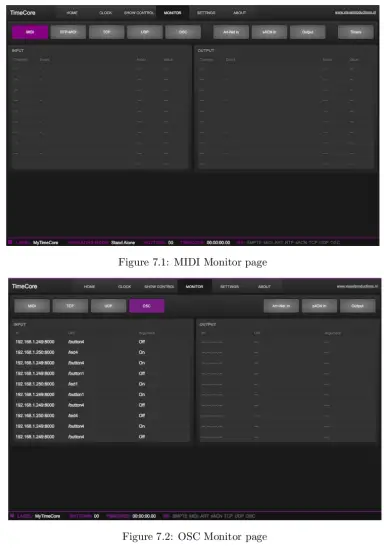
Подешавања
Подешавања ТимеЦоре-а су организована у одељке, погледајте страницу Подешавања слика 8.1. У овом поглављу ће се расправљати о сваком одељку.
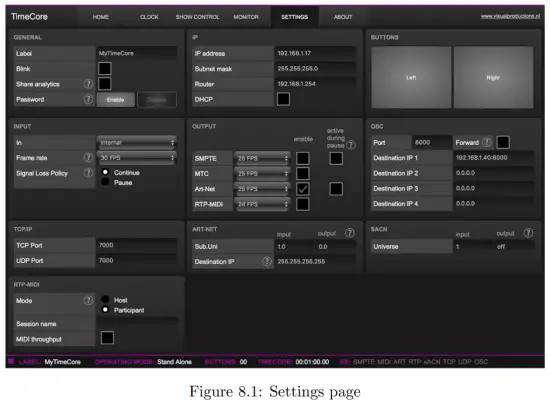
8.1 Опште
Можете променити ознаку ТимеЦоре-а. Ова ознака се може користити за разликовање јединице у поставци са више уређаја.
Омогућавањем поља за потврду Блинк, ЛЕД лампица уређаја ће трептати како би помогла да се идентификује међу више уређаја.
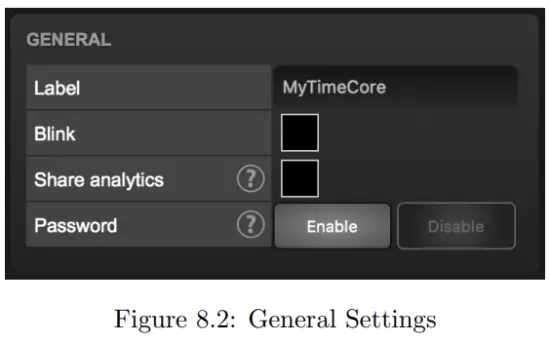
АПИ команде о којима се говори у додатку Д почињу са префиксом који је подразумевано подешен на језгро. Када користите више уређаја из Висуал Продуцтионс-а, може бити корисно доделити јединствене ознаке овим префиксима, посебно када се користе емитоване поруке. Прочитајте више о повратним спрегама у параграфу Д.4.
Неовлашћеним корисницима може се спречити да уносе промене у ТимеЦоре омогућавањем заштите лозинком. Једном омогућена, лозинка се може онемогућити преко web-интерфејс (користећи дугме Дисабле) и дугме за ресетовање (погледајте слику 4.2). Дуго притисните дугме за ресетовање да бисте онемогућили заштиту лозинком; ово ће такође вратити статичку ИП адресу уређаја на подразумевана фабричка подешавања.
8.2 ИП
ИП поља служе за подешавање ИП адресе и подмрежне маске ТимеЦоре-а.
Поље рутер је потребно само када се користи прослеђивање портова. Такође можете омогућити или онемогућити ДХЦП функцију (за више информација погледајте поглавље 4 на страници 18).
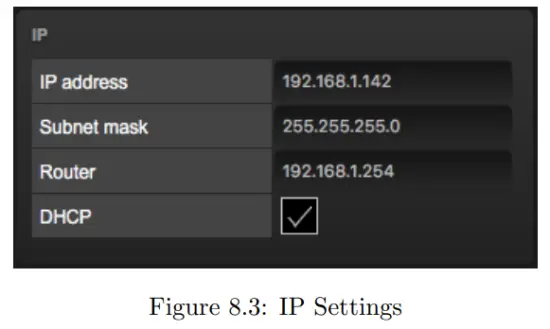
8.3 Дугмад
Два дугмета у web-интерфејс опонаша два тастера на физичком уређају. Ова софтверска дугмад су корисна за тестирање или контролу јединице када је ван вашег домашаја.
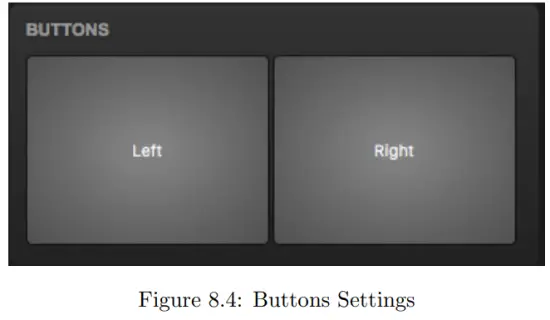
8.4 улаз
Овај одељак одређује извор временског кода за ТимеЦоре. Опције су:
| Извор | Опис |
| Унутрашње | Тимецоде ће интерно генерисати ТимеЦоре |
| СМПТЕ | ЛТЦ сигнал примљен на СМПТЕ ИН конектору |
| МТЦ | МТЦ сигнал примљен на МИДИ ИН конектору |
| Арт-Нет | Арт-Нет временски код примљен преко мрежног порта |
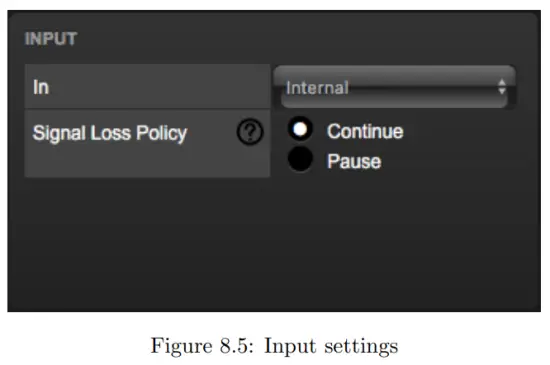
СМПТЕ и Арт-Нет протокол не нуде средства за разликовање губитка сигнала од 'паузе' времена. Због тога, 'Политика губитка сигнала' вам омогућава да контролишете пад сигнала временског кода који треба тумачити.
| Полици | Опис |
| Настави | У случају губитка сигнала, ТимеЦоре ће наставити са временским кодом користећи свој интерни сат. Када се сигнал поново појави, ТимеЦоре ће се поново синхронизовати са њим. |
| Пауза | ТимеЦоре ће паузирати временски код када се сигнал изгуби. Наставиће мерење времена чим се сигнал врати. |
8.5 Излаз
Овај одељак контролише да ли се било који протокол временског кода преноси из ТимеЦоре-а.
Сваки протокол временског кода има сопствену поставку брзине кадрова.
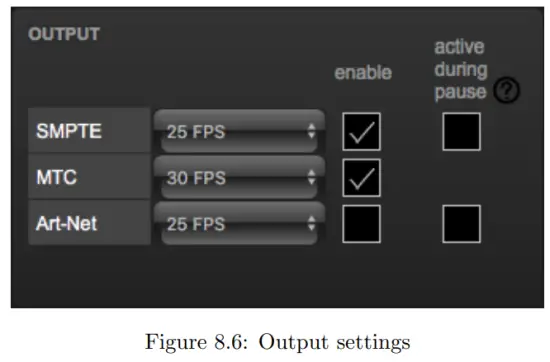
СМПТЕ и Арт-Нет протокол не нуде средства за означавање 'паузе' сигнала временског кода. Због тога, ТимеЦоре нуди поље за потврду „активан током паузе“ за контролу понашања СМПТЕ и Арт-Нет сигнала током стања паузе.
Када је онемогућен, и СМПТЕ и Арт-Нет сигнал ће престати; неће бити генерисан сигнал. У овом случају примаоцу је тешко одредити разлику између 'паузе' и 'губитка сигнала'.
Када је 'активно током паузе' омогућено за СМПТЕ онда ће ТимеЦоре генерисати неважеће СМПТЕ оквире током паузе. Ово је омогућило примаоцу да и даље детектује активност на СМПТЕ линији (ово не би био случај током губитка сигнала). Када је поље за потврду омогућено за Арт-Нет, ТимеЦоре ће наставити да понавља последњи оквир временског кода током паузе.
8.6ОСЦ
Спољна опрема која шаље ОСЦ поруке ТимеЦоре-у треба да буде свесна броја наведеног у пољу 'Порт'. Ово је порт који ТимеЦоре слуша за долазне поруке.
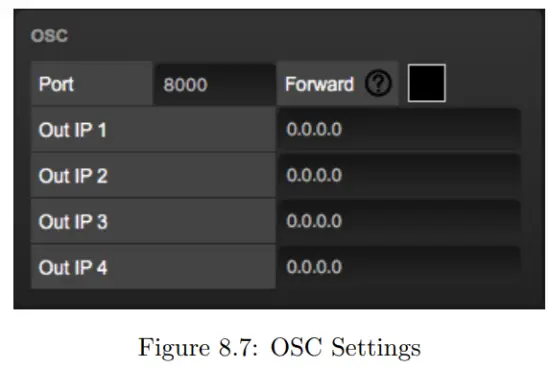
ТимеЦоре ће слати своје одлазне ОСЦ поруке на ИП адресе наведене у пољима 'Оут ИП'. Овде се могу навести до четири ИП адресе. Користите формат 'ипаддресс:порт' у овим пољима, нпр. ”192.168.1.11:9000”. Ако поље не треба да се користи онда се може попунити са ИП 0.0.0.0:0. Могуће је унети ИП адресу за емитовање као што је 192.168.1.255 да бисте дошли до више од четири примаоца.
Омогућавањем поља за потврду Форвард ће ТимеЦоре копирати сваку долазну ОСЦ поруку и послати јој адресе наведене у пољима 'Оут ИП'.
8.7ТЦП/ИП
Дефинише портове за слушање ТЦП и УДП порука. Спољни системи који намеравају да пошаљу ТЦП или УДП поруку у ТимеЦоре морају да знају ИП адресу јединице и овај број порта. Подразумевано, оба порта су подешена на 7000.
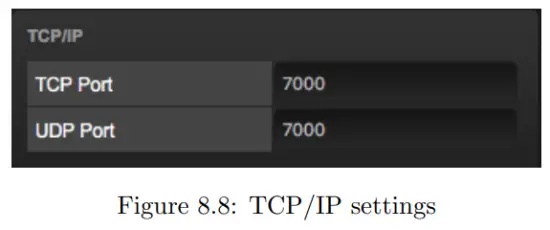
8.8Арт-Нет
Арт-Нет (ДМКС подаци) карактеристика у ТимеЦоре-у подржава један универзум напољу и један универзум унутра. Ови универзуми се могу мапирати у било који од 256 доступних универзума у Арт-Нет протоколу. Универзум се уноси у формату 'субнет.универсе', тј. најнижи број универзума се уписује као '0.0', а највиши број универзума се означава са '15.15'. Одлазни Арт-Нет пренос се може онемогућити уносом 'офф' у поље за излаз.
Одредишна ИП адреса одређује где ће бити послати одлазни Арт-Нет подаци.
Обично ово поље садржи адресу за емитовање као што је 2.255.255.255 која ће послати Арт-Нет податке у 2.ккк ИП опсег. Још један типичан Арт-Нет широк-
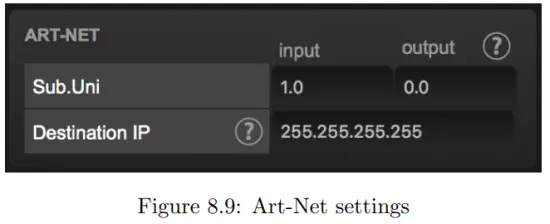
цаст адреса је 10.255.255.255. Када користите адресу за емитовање 255.255.255.255, сви уређаји на мрежи ће примити Арт-Нет податке.
Такође је могуће попунити уницаст адресу као што је 192.168.1.11; у овом случају Арт-Нет подаци ће бити послати само на једну ИП адресу. Ово чини остатак мреже чистим од било каквих Арт-Нет мрежних порука.
8.9сАЦН
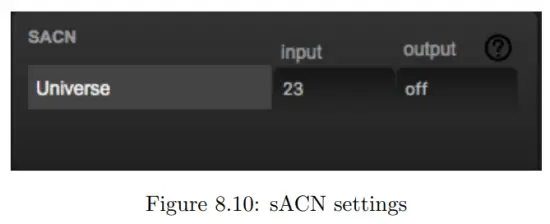
ТимеЦоре подржава један долазни сАЦН универзум и 1 одлазни универзум.
Свако поље универзума треба да садржи број у опсегу од [1,63999]. Одлазни саАЦН пренос се може онемогућити уношењем 'офф' у поље саАЦН излаза.
8.10РТП-МИДИ
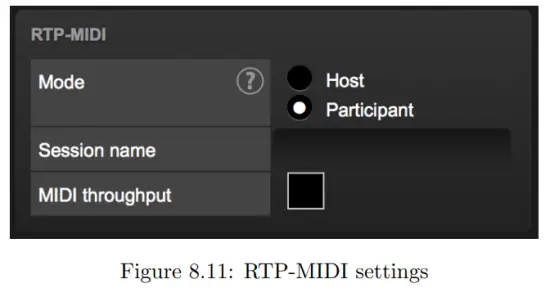
Погледајте поглавље 9 за детаљну дискусију о томе како да подесите РТП-МИДИ везу.
РТП-МИДИ
ТимеЦоре подржава РТП-МИДИ. То је протокол за слање МИДИ порука преко Етхернета. У овом поглављу се говорило о томе како да подесите везу између ТимеЦоре-а и рачунара.
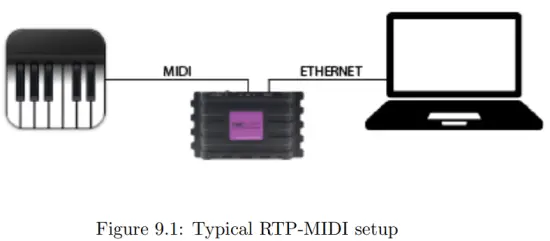
Слика 9.1 илуструје типично РТП-МИДИ подешавање. Рачунар се повезује на ТимеЦоре преко Етхернета. Ово омогућава рачунару да шаље МИДИ поруке у ТимеЦоре. Ове поруке се могу користити за интерну контролу ТимеЦоре-а.
Алтернативно, поруке се могу проследити на физички МИДИ порт на ТимеЦоре-у, користећи ТимеЦоре као МИДИ интерфејс.
Исто тако, МИДИ поруке које генерише ТимеЦоре интерно могу да се примају на рачунар преко РТП-МИДИ. Као и МИДИ поруке примљене на физички МИДИ порт.
Поље за потврду МИДИ Тхроугхпут на слици 9.2 омогућава прослеђивање РТП-МИДИ на физички МИДИ порт ТимеЦоре-а. Када је онемогућено, РТП-МИДИ поруке примљене са рачунара могу се користити само интерно у ТимеЦоре-у.
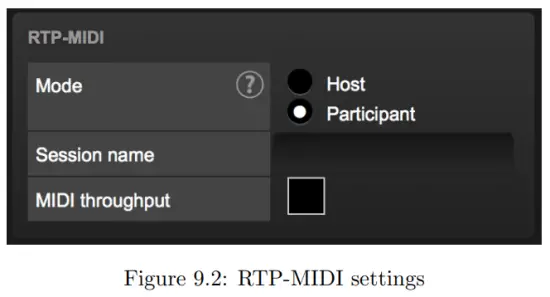
9.1 Сесије
За комуникацију преко РТП-МИДИ потребна је 'сесија'. РТП-МИДИ сесију чине један домаћин и један или више учесника. Учесник се повезује са домаћином. Овај хост би стога већ требао бити доступан на мрежи.
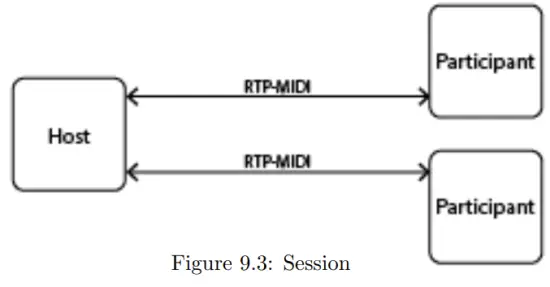
ТимеЦоре може деловати или као домаћин или као учесник. Овај избор се врши на страници са подешавањима (погледајте слику 9.2).
9.1.1Хост
Када је конфигурисан као хост, ТимеЦоре ће креирати сесију. Име ове сесије је изведено из ознаке ТимеЦоре плус његовог серијског броја. Фор екampле а ТимеЦоре са ознаком 'МиТимеЦоре' и серијским 201620001 ће резултирати именом сесије митимецоре201620001.
Када ТимеЦоре пошаље поруку преко РТП-МИДИ, ова порука ће бити послата свим учесницима. ТимеЦоре је у стању да одржи везу са до 4 учесника у исто време.
9.1.2 Учесник
Ако је ТимеЦоре конфигурисан као учесник, покушаће да се повеже на сесију са именом дефинисаним у пољу 'Сервице наме' (погледајте слику 9.2).
9.2 Подешавање рачунара
Рачунар такође треба да буде домаћин сесије или да се придружи постојећој сесији.
Овај параграф описује како да га подесите на мацОС и Виндовс.
9.2.1мацОС
РТП-МИДИ је изворно подржан од стране оперативног система мацОС. Пратите следеће кораке да бисте га подесили.
- Отворите Апплицатион/Утилитиес/Аудио Миди Сетуп
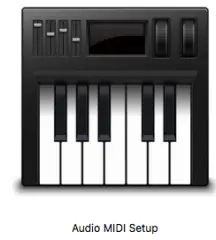
- Кликните на „Прозор“ и изаберите „Прикажи Миди Студио“

- Двапут кликните на „Мрежа“

- Наставите са подешавањем 'Хост' на страници 42 или 'Партиципант' подешавањем на страни 43.
9.2.2 Виндовс
Виндовс ОС подржава РТП-МИДИ уз помоћ драјвера. Препоручујемо ртпМИДИ драјвер од Тобиаса Ерицхсена. Може се преузети са http://www.tobias-erichsen.de/software/rtpmidi.html. Инсталирајте драјвер и отворите га. Затим наставите са подешавањем 'Хост' на страни 42 или 'Партиципант' подешавањем на страни 43
9.2.3 Домаћин + учесник
Пратите следеће кораке за подешавање рачунара као домаћина или као учесника.
- Ако већ нема сесија, додајте сесију помоћу дугмета + испод одељка Моје сесије.

- Изаберите локално име и Боњоур име.

- Омогућите сесију.
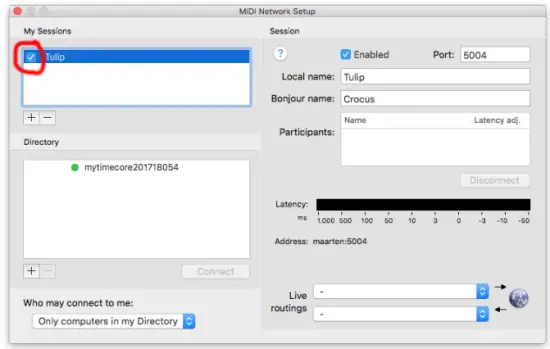
- Подесите „Било ко“ у пољу „Ко може да се повеже са мном“.

9.2.4 Учесник
Да бисте се придружили сесији коју је креирао други домаћин, изаберите сесију на листи Директоријума и кликните на дугме Повежи.
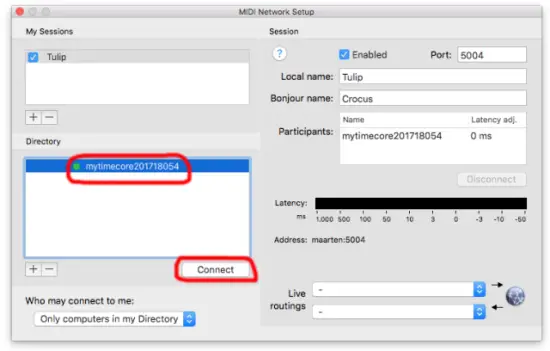
У случају да ТимеЦоре не постане аутоматски видљив на листи Директоријума, могуће га је додати ручно. Кликните на дугме + испод одељка Именик.
Можете му дати било које име. Поље Хост треба да садржи ИП адресу ТимеЦоре-а. Поље Порт би требало да буде 65180. У Виндовс-у су хост и порт комбиновани, одвојени знаком ':' (нпр. 192.168.1.10:65180).
вМанагер
Бесплатан софтверски алат под називом вМанагер је развијен за управљање уређајима. вМанагер омогућава:
- Подесите ИП адресу, маску подмреже, рутер и ДХЦП
- Направите резервну копију и вратите интерне податке и подешавања уређаја
- Извршите надоградњу фирмвера
- Идентификујте одређени уређај (у подешавању са више уређаја) трептањем његовог ЛЕД-а
- Вратите се на фабричка подешавања

Следећи одељак објашњава дугмад у вМанагер-у, као што се види на слици 10.1.
10.1 Резервна копија
Могу се направити резервне копије свих програмских података унутар уређаја. Ова резервна копија file (КСМЛ) се чува на хард-диску рачунара и може се лако пренети путем е-поште или УСБ стицка. Подаци из резервне копије могу се вратити помоћу дугмета Ресторе.
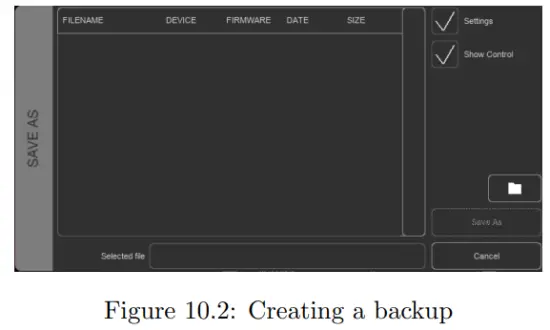
Приступ апликацијама које дистрибуирају продавнице апликација није дозвољен fileс ван ове одређене локације. Важно је знати где вМанагер чува своје fileс, у случају да желите да пренесете резервну копију file на меморијску картицу или дропбок.
Назначени file локација се разликује у зависности од оперативног система и вероватно ће бити дуг и нејасан пут. Из тог разлога, вМанагер вам пружа пречицу до исправног file локација. Дугме Фолдер се може наћи у file повезани дијалози. Кликом на ово дугме отвориће се а file претраживач у одговарајућу фасциклу.
10.2 Надоградите фирмвер
Да бисте надоградили фирмвер, прво изаберите уређај и притисните дугме Надогради фирмвер. Дијалог омогућава избор са листе доступних верзија фирмвера.
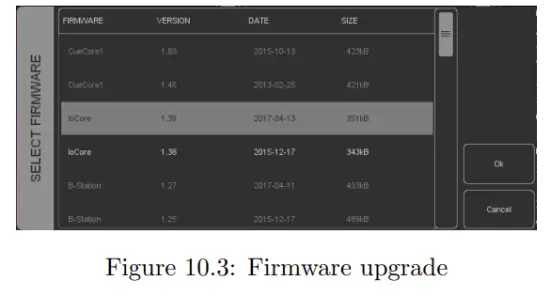
Упозорење: Уверите се да напајање уређаја није прекинуто током процеса надоградње.
10.3 Подесите датум и време
Датум и време рачунара могу се брзо копирати на јединицу тако што ћете изабрати уређај и кликнути на дугме Сет Дате & Тиме. Немају сви уређаји Висуал Продуцтионс интерни сат у реалном времену. ТимеЦоре нема такав РТЦ.
10.4Блинк
ЛЕД диода уређаја може се подесити да брзо трепери за идентификацију одређене јединице међу више уређаја. Трептање се омогућава двоструким кликом на уређај у листи уређаја или одабиром уређаја, а затим кликом на дугме Блинк.
10.5 Фабричке поставке
Сви кориснички подаци као што су знакови, трагови и радње се чувају у уграђеној флеш меморији. Они ће бити потпуно избрисани и сва подешавања ће бити враћена на подразумеване вредности притиском на дугме Фацтори Дефаултс. Ова радња не утиче на ИП подешавања уређаја.
10.6 Поновно покретање
Дугме Ребоот вам омогућава да даљински поново покренете уређај. Ово је корисно за тестирање понашања јединице након циклуса напајања.
10.7 Инсталирање вМанагер-а
Апликација вМанагер је доступна на широком спектру оперативних система, како за мобилне тако и за десктоп.
Софтвер се дистрибуира преко продавница апликација да би се добио предностtagе аутоматског примања будућих ажурирања софтвера.
10.7.1иОС
вМанагер се може преузети из Аппле иОС продавнице апликација на адреси https://itunes.apple.com/us/app/vman/id1133961541.
10.7.2Андроид
вМанагер се може наћи у Гоогле Плаи продавници на адреси https://play.google.com/store/apps/details?id=org.visualproductions.manager.
Потребан је Андроид 5.0 или новији.
10.7.3 Виндовс
Посетите Мицрософт продавницу на https://www.microsoft.com/en-us/p/vmanager/9nblggh4s758.
Потребан је Виндовс 10.
10.7.4мацОС
Посетите Аппле мацОС продавницу апликација на https://apps.apple.com/us/app/vmanager/id1074004019.
Препоручује се мацОС 11.3.
10.7.5 Убунту
Можете набавити вМанагер од Снапцрафт-а на адреси https://snapcraft.io/vmanager.
Алтернативно, може се инсталирати коришћењем командне линије:
снап финд вманагер
снап инсталл вманагер
Да бисте касније ажурирали апликације преко командне линије, откуцајте: снап рефресх вманагер
Препоручује се Убунту 22.04 ЛТС. Софтвер је доступан само за архитектуру амд64.
Киосц
Киосц је апликација за креирање прилагођених корисничких интерфејса екрана осетљивих на додир за низ контролера осветљења из Висуал Продуцтионс. Киосц је дизајниран тако да нема могућности уређивања, што га чини интерфејсом заштићеним од глупости који се може безбедно представити нетехничким оператерима.
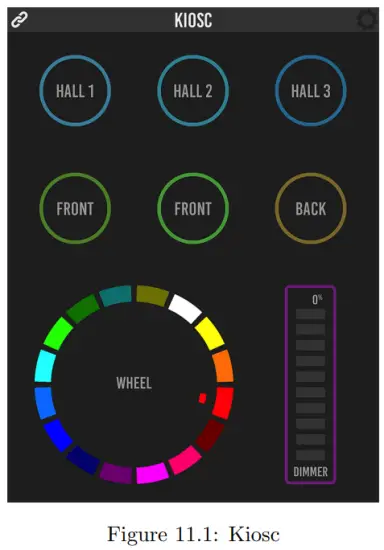
Киосц је идеалан начин за даљинско управљање нашим полупроводничким контролерима осветљења као што су ЦуелукПро, ЦуеЦоре1, ЦуеЦоре2, КуадЦоре, ИоЦоре1, ИоЦоре2, ЛПУ-2, ДалиЦоре, Б-Статион1 и ТимеЦоре. Киосц вам омогућава да изаберете сцене или унапред подешене вредности, подесите нивое интензитета или одаберете РГБ боје.
Можете га користити и за контролу АВ опреме треће стране. Киосц говори ОСЦ, УДП и ТЦП.
Киосц је доступан као софтверска апликација и као физички производ. Хардверска верзија Киосц-а је екран осетљив на додир од 7 инча који се монтира на зид са унапред инсталираним Киосц-ом. Напаја се преко ПоЕ и захтева само РЈ-45 везу.
 Молимо прочитајте упутство за Киосц, доступно на https://www.visualproductions.nl/downloads за више детаља.
Молимо прочитајте упутство за Киосц, доступно на https://www.visualproductions.nl/downloads за више детаља.
Прилози
Шаблони
Овај додатак говори о шаблонима који се налазе на страници Схов Цонтрол.
| Темплате | Опис |
| Дугмад ->временски код | Лево дугме ће се покренути/зауставити. Десно дугме ће ресетовати временски код. |
| Стање временског кода ->приказ | Догађаји временског кода као што су почетак, пауза и заустављање ће бити одштампани на екрану. |
Типови окидача
Следеће табеле наводе различите типове окидача који се могу користити у ЦуелукПро. Различити типови су праћени вредностима и боковима.
Б.1 Дугме
Два дугмета на предњој страни јединице.
| Тип окидача | Вредност окидача | Бок | Опис |
| Дугме | Број дугмета | Промена | Стање дугмета се мења |
| Дугме | Број дугмета | Доле | Дугме је притиснуто |
| Дугме | Број дугмета | Up | Дугме је отпуштено |
| Кратак притисак | Број дугмета | – | Дугме је тренутно притиснуто |
| Дуги притисак | Број дугмета | – | Дугме је притиснуто дуго времена |
Б.2МИДИ
| Тип окидача | Вредност окидача | Бок | Опис |
| Порука | Адреса | Промена | Примите поруку која одговара адреси |
| Порука | Адреса | Доле | Примите поруку која одговара адреси и вредности која није нула |
| Порука | Адреса | Up | Примите поруку која одговара адреси и вредност је нула |
| Примање | – | – | Примите било коју поруку |
МИДИ адреса може бити било која ноте-он, ноте-офф, цонтрол-цханге, програм-цханге и мацхине-цонтрол.
Б.3РТП-МИДИ
| Тип окидача | Вредност окидача | Бок | Опис |
| Порука | Адреса | Промена | Примите поруку која одговара адреси |
| Порука | Адреса | Доле | Примите поруку која одговара адреси и вредности која није нула |
| Порука | Адреса | Up | Примите поруку која одговара адреси и вредност је нула |
| Примање | – | – | Примите било коју поруку |
МИДИ адреса може бити било која ноте-он, ноте-офф, цонтрол-цханге, програм-цханге и мацхине-цонтрол.
Б.4УДП
| Тип окидача | Вредност окидача | Бок | Опис |
| Порука | Стринг | – | Примите поруку која одговара вредности окидача |
| Примање | – | – | Примите било коју поруку |
Корисник може да дефинише сопствени стринг као вредност покретача поруке. Имајте на уму да овај стринг има максималну дужину од 31 знак.
| Б.5 | ТЦП | |||
|
Тип окидача |
Вредност окидача |
Бок |
Опис |
|
| Порука | Стринг | – | Примите поруку која одговара вредности окидача | |
| Примање | – | – | Примите било коју поруку | |
Корисник може да дефинише сопствени стринг као вредност покретача поруке. Имајте на уму да овај стринг има максималну дужину од 31 знак.
| Б.6 | ОСЦ | |||
|
Тип окидача |
Вредност окидача |
Бок |
Опис |
|
| Порука | УРИ | Промена | Примите поруку која одговара УРИ-ју | |
| Порука | УРИ | Доле | Примите поруку која одговара УРИ-ју и вредности која није нула | |
| Порука | УРИ | Up | Примите поруку која одговара УРИ-ју и вредност је нула | |
| Примање | – | – | Примите било коју поруку | |
Корисник може да дефинише свој УРИ као вредност покретача поруке, међутим, ОСЦ спецификација налаже да овај низ мора да почиње знаком '/'. Имајте на уму да овај стринг има максималну дужину од 31 знак, укључујући '/'.
Б.7Арт-Нет
| Тип окидача | Вредност окидача | Бок | Опис |
| Канал | ДМКС адреса | Промена | Промене канала |
| Канал | ДМКС адреса | Доле | Канал постаје различит од нуле |
| Канал | ДМКС адреса | Up | Канал постаје нула |
| УниверсеА | – | – | Промена ДМКС нивоа у универзуму |
| Примање | – | Промена | Почните да примате или изгубите Арт-Нет сигнал |
| Примање | – | Доле | Изгубљен Арт-Нет сигнал |
| Примање | – | Up | Почните да примате Арт-Нет сигнал |
Б.8сАЦН
| Тип окидача | Вредност окидача | Бок | Опис |
| Канал | ДМКС адреса | Промена | Промене канала |
| Канал | ДМКС адреса | Доле | Канал постаје различит од нуле |
| Канал | ДМКС адреса | Up | Канал постаје нула |
| УниверсеА | – | – | Промена ДМКС нивоа у универзуму |
| Примање | – | Промена | Почните да примате или изгубите саАЦН сигнал |
| Примање | – | Доле | Изгубљени саАЦН сигнал |
| Примање | – | Up | Почните да примате саАЦН сигнал |
Б.9Тимецоде
| Тип окидача | Вредност окидача | Бок | Опис |
| Тимецоде | Фраме | – | Достигнут је оквир временског кода |
| Играње | – | Промена | Стање играња је промењено |
| Играње | – | Играј | Временски код је почео |
| Играње | – | Не играј се | Временски код је заустављен |
| Паузирано | – | Промена | Паузирано стање је промењено |
| Паузирано | – | Пауза | Временски код је заустављен |
| Паузирано | – | Не паузирај | Временски код је настављен |
| Заустављен | – | Промена | Заустављено стање је промењено |
| Заустављен | – | Стани | Временски код је заустављен |
| Заустављен | – | Не престају | Временски код је почео |
| Примање СМПТЕ | – | Промена | Пријем је промењен |
| Примање СМПТЕ | – | Почни | Почните да примате |
| Примање СМПТЕ | – | Стани | Више се не прима |
| Пријем МТЦ | – | Промена | Пријем је промењен |
| Пријем МТЦ | – | Почни | Почните да примате |
| Пријем МТЦ | – | Стани | Више се не прима |
| Пријем РТП-МТЦ | – | Промена | Пријем је промењен |
| Пријем РТП-МТЦ | – | Почни | Почните да примате |
| Пријем РТП-МТЦ | – | Стани | Више се не прима |
| Пријем Арт-Нет временског кода | – | Промена | Пријем је промењен |
| Пријем Арт-Нет временског кода | – | Почни | Почните да примате |
| Пријем Арт-Нет временског кода | – | Стани | Више се не прима |
Б.10Киосц
| Тип окидача | Вредност окидача | Бок | Опис |
| – | – | Промена | Дугме/фадер иде горе или доле |
| – | – | Доле | Дугме је притиснуто |
| – | – | Up | Дугме је отпуштено |
Приликом уређивања листе акција Киосц-а биће могуће додати различите врсте радњи као што су Дугме, Фадер и Бирач боја. Ови елементи ће бити приказани у апликацији Киосц која је доступна од Висуал Продуцтионс.
Б.11Рандомизатор
| Тип окидача | Вредност окидача | Бок | Опис |
| Резултат | – | – | Рандомизатор је направио нову вредност |
| Специфична вредност | Број у опсегу од [0,255] | – | Рандомизатор је направио вредност која одговара |
Б.12 Систем
| Тип окидача | Вредност окидача | Бок | Опис |
| Стартуп | – | – | ИоЦоре2 је укључен |
| Мрежна веза | – | Промена | Мрежна веза успостављена или изгубљена |
| Мрежна веза | – | Стани | Мрежна веза је изгубљена |
| Мрежна веза | – | Почни | Мрежна веза успостављена |
| РелеаседБиМастер | – | Промена | Мастер (нпр. ЦуелукПро) је пустио или добио везу |
| РелеаседБиМастер | – | Стани | Мастер је ослободио везу |
| РелеаседБиМастер | – | Почни | Мастер је добио везу |
Б.13Варијабилна
| Тип окидача | Вредност окидача | Бок | Опис |
| Канал | Индекс променљиве | – | Наведена променљива се мења |
| Променљива 1 | Број [0,255] | Промена | Променљива 1 постаје = или # вредности |
| Променљива 1 | Број [0,255] | Доле | Променљива 1 постаје = на вредност |
| Променљива 1 | Број [0,255] | Up | Променљива 1 постаје # вредности |
| Променљива 2 | Број [0,255] | Промена | Променљива 2 постаје = или # вредности |
| Променљива 2 | Број [0,255] | Доле | Променљива 2 постаје = на вредност |
| Променљива 2 | Број [0,255] | Up | Променљива 2 постаје # вредности |
| Променљива 3 | Број [0,255] | Промена | Променљива 3 постаје = или # вредности |
| Променљива 3 | Број [0,255] | Доле | Променљива 3 постаје = на вредност |
| Променљива 3 | Број [0,255] | Up | Променљива 3 постаје # вредности |
| Променљива 4 | Број [0,255] | Промена | Променљива 4 постаје = или # вредности |
| Променљива 4 | Број [0,255] | Доле | Променљива 4 постаје = на вредност |
| Променљива 4 | Број [0,255] | Up | Променљива 4 постаје # вредности |
| Променљива 5 | Број [0,255] | Промена | Променљива 5 постаје = или # вредности |
| Променљива 5 | Број [0,255] | Доле | Променљива 5 постаје = на вредност |
| Променљива 5 | Број [0,255] | Up | Променљива 5 постаје # вредности |
| Променљива 6 | Број [0,255] | Промена | Променљива 6 постаје = или # вредности |
| Променљива 6 | Број [0,255] | Доле | Променљива 6 постаје = на вредност |
| Променљива 6 | Број [0,255] | Up | Променљива 6 постаје # вредности |
| Променљива 7 | Број [0,255] | Промена | Променљива 7 постаје = или # вредности |
| Променљива 7 | Број [0,255] | Доле | Променљива 7 постаје = на вредност |
| Променљива 7 | Број [0,255] | Up | Променљива 7 постаје # вредности |
| Променљива 8 | Број [0,255] | Промена | Променљива 8 постаје = или # вредности |
| Променљива 8 | Број [0,255] | Доле | Променљива 8 постаје = на вредност |
| Променљива 8 | Број [0,255] | Up | Променљива 8 постаје # вредности |
Б.14Тимер
| Тип окидача | Вредност окидача | Бок | Опис |
| – | Индекс тајмера | Промена | Тајмер се покреће или зауставља |
| – | Индекс тајмера | Стани | Тајмер се зауставља |
| – | Индекс тајмера | Почни | Тајмер почиње |
Б.15Ацтионлист
| Тип окидача | Вредност окидача | Бок | Опис |
| – | Ацтионлист Индек | Промена | Омогућено поље за потврду је промењено |
| – | Ацтионлист Индек | Онемогућено | Поље за потврду је онемогућено |
| – | Ацтионлист Индек | Омогућено | Поље за потврду је омогућено |
Б.16 Листа корисника (1-4)
Листе корисника немају покретаче. Радње унутар корисничких листа могу се активирати само другим радњама путем задатка „Акција“ са функцијом „Линк“.
Типови задатака
Задаци вам омогућавају да аутоматизујете функционалност у ИоЦоре2. Сва ова функционалност је категорисана по типовима задатака. Овај додатак даје списак различитих типова задатака. Табеле представљају крајview свих доступних функција и функција по типу задатка.
Ц.1 Акција
Покрени другу радњу.
| Феатуре | Функција | Параметар 1 | Параметар 2 |
| Линк | Сет | Акција | – |
Ц.2Ацтионлист
Манипулишите акционом листом.
| Феатуре | Функција | Параметар 1 | Параметар 2 |
| Омогући | Сет | Акциона листа | Укључено или Искључено |
| Омогући | Пребаци | Акциона листа | – |
| Омогући | Контрола | Акциона листа | – |
| Омогући | Инвертед Цонтрол | Акциона листа | – |
Ц.3Буттон
Присилите да се активирају радње дугмета.
| Феатуре | Функција | Параметар 1 | Параметар 2 |
| Освежи | Сет | – | – |
Ц.4ДМКС
Манипулишите ДМКС нивоима. Ово су нивои који се такође могу послати преко Арт-Нет-а или саАЦН-а.
| Феатуре | Функција | Параметар 1 | Параметар 2 |
| Универзум | Контролишите ХТП | Универзум # | – |
| Универзум | Контролишите ЛТП | Универзум # | – |
| Универзум | Приоритет контроле | Универзум # | – |
| Универзум | Јасно | Универзум # | – |
| Канал | Сет | ДМКС Цханнел | ДМКС вредност |
| Канал | Пребаци | ДМКС Цханнел | – |
| Канал | Контрола | ДМКС Цханнел | – |
| Канал | Инвертед Цонтрол | ДМКС Цханнел | – |
| Канал | Декремент | ДМКС Цханнел | – |
| Канал | Повећање | ДМКС Цханнел | – |
| Бумп | Сет | ДМКС Цханнел | ДМКС вредност |
| Бумп | Контрола | ДМКС Цханнел | – |
| Јасно | Сет | – | – |
| РГБ | Сет | ДМКС адреса | РГБ вредност боје |
| РГБ | Контрола | ДМКС адреса | – |
| РГБА | Контрола | ДМКС адреса | – |
| XY | Контрола | ДМКС адреса | – |
| КскИи | Контрола | ДМКС адреса | – |
Ц.5МИДИ
Пошаљите МИДИ поруку.
| Феатуре | Функција | Параметар 1 | Параметар 2 |
| Пошаљи | Сет | МИДИ адреса | МИДИ вредност |
| Пошаљи | Контрола | МИДИ адреса | – |
Ц.6ММЦ
Пошаљите ММЦ (МИДИ Мацхине Цонтрол) поруку преко МИДИ порта.
| Феатуре | Функција | Параметар 1 | Параметар 2 |
| Пошаљи | Почни | МИДИ канал | – |
| Пошаљи | Стани | МИДИ канал | – |
| Пошаљи | Поново покрени | МИДИ канал | – |
| Пошаљи | Пауза | МИДИ канал | – |
| Пошаљи | Рецорд | МИДИ канал | – |
| Пошаљи | Одложено играње | МИДИ канал | – |
| Пошаљи | Рецорд Екит | МИДИ канал | – |
| Пошаљи | Рецорд Паусе | МИДИ канал | – |
| Пошаљи | Ејецт | МИДИ канал | – |
| Пошаљи | Цхасе | МИДИ канал | – |
| Пошаљи | Фаст Форвард | МИДИ канал | – |
| Пошаљи | Премотавање уназад | МИДИ канал | – |
| Пошаљи | Гото | МИДИ канал | Време |
Ц.7МСЦ
Пошаљите МСЦ (МИДИ Схов Цонтрол) поруку преко МИДИ порта.
| Феатуре | Функција | Параметар 1 | Параметар 2 |
| Пошаљи | Сет | Контролни број | Контролна вредност |
| Пошаљи | Почни | К број | К листа |
| Пошаљи | Стани | К број | К листа |
| Пошаљи | Настави | К број | К листа |
| Пошаљи | Учитај | К број | К листа |
| Пошаљи | Ватра | – | – |
| Пошаљи | Све искључено | – | – |
| Пошаљи | Ресторе | – | – |
| Пошаљи | Ресетуј | – | – |
| Пошаљи | Иди Офф | К број | К листа |
Ц.8РТП-МИДИ
Пошаљите МИДИ поруку преко РТП-МИДИ.
| Феатуре | Функција | Параметар 1 | Параметар 2 |
| Пошаљи | Сет | МИДИ адреса | МИДИ вредност |
| Пошаљи | Контрола | МИДИ адреса | – |
Ц.9РТП-ММЦ
Пошаљите ММЦ (МИДИ Мацхине Цонтрол) поруку преко РТП-МИДИ.
| Феатуре | Функција | Параметар 1 | Параметар 2 |
| Пошаљи | Почни | МИДИ канал | – |
| Пошаљи | Стани | МИДИ канал | – |
| Пошаљи | Поново покрени | МИДИ канал | – |
| Пошаљи | Пауза | МИДИ канал | – |
| Пошаљи | Рецорд | МИДИ канал | – |
| Пошаљи | Одложено играње | МИДИ канал | – |
| Пошаљи | Рецорд Екит | МИДИ канал | – |
| Пошаљи | Рецорд Паусе | МИДИ канал | – |
| Пошаљи | Ејецт | МИДИ канал | – |
| Пошаљи | Цхасе | МИДИ канал | – |
| Пошаљи | Фаст Форвард | МИДИ канал | – |
| Пошаљи | Премотавање уназад | МИДИ канал | – |
| Пошаљи | Гото | МИДИ канал | Време |
Ц.10ОСЦ
Пошаљите ОСЦ поруку преко мреже. ОСЦ примаоци су наведени на страници Подешавања.
| Феатуре | Функција | Параметар 1 | Параметар 2 |
| Пошаљи Флоат | Сет | УРИ | број са помичним зарезом |
| Пошаљи Флоат | Контрола | УРИ | – |
| Пошаљи непотписано | Сет | УРИ | позитиван број |
| Пошаљи непотписано | Контрола | УРИ | – |
| Пошаљи Боол | Сет | УРИ | истинито или нетачно |
| Пошаљи Боол | Контрола | УРИ | – |
| Пошаљи стринг | Сет | УРИ | Низ знакова |
| Пошаљи стринг | Контрола | УРИ | – |
| Пошаљи боју | Сет | УРИ | РГБ боја |
| Пошаљи боју | Контрола | УРИ | – |
Имајте на уму да стринг у параметру 1 има максималну дужину од 25 карактера, укључујући обавезни водећи знак '/'.
Ц.11Рандомисер
Активирајте Рандомизатор да генеришете нови случајни број.
| Феатуре | Функција | Параметар 1 | Параметар 2 |
| Освежи | Сет | Минимална вредност | Максимална вредност |
Ц.12Систем
Разни задаци.
| Феатуре | Функција | Параметар 1 | Параметар 2 |
| Блинк | Сет | Укључено или Искључено | – |
| Блинк | Пребаци | – | – |
| Блинк | Контрола | – | – |
Ц.13Тимецоде
Контролишите функције везане за временски код.
| Феатуре | Функција | Параметар 1 | Параметар 2 |
| Плаистате | Почни | – | – |
| Плаистате | Стани | – | – |
| Плаистате | Поново покрени | – | – |
| Плаистате | Пауза | – | – |
| Плаистате | Укључите паузу за почетак | – | – |
| Плаистате | Укључите Старт Стоп | – | – |
| Време | Сет | Фраме | – |
| Извор | Сет | Извор | – |
| Извор | Пребаци | Извор | Извор |
| Извор | Повећање | – | – |
| Аутоноом Паусе | Сет | Он/Офф | – |
| Омогући | Сет | Извор | Он/Офф |
Ц.14Тимер
Манипулишите једним од четири интерна тајмера.
| Феатуре | Функција | Параметар 1 | Параметар 2 |
| Плаистате | Почни | Тајмер # | – |
| Плаистате | Стани | Тајмер # | – |
| Плаистате | Поново покрени | Тајмер # | – |
| Време | Сет | Тајмер # | Време |
Ц.15УДП
Пошаљите УДП поруку преко мреже. Наведите примаоца у параметру 2.
Фор екampле ”192.168.1.11:7000”.
| Феатуре | Функција | Параметар 1 | Параметар 2 |
| Пошаљи Флоат | Сет | број са помичним зарезом | ИП адреса и порт |
| Пошаљи Флоат | Контрола | – | ИП адреса и порт |
| Пошаљи непотписано | Сет | позитиван број | ИП адреса и порт |
| Пошаљи непотписано | Контрола | – | ИП адреса и порт |
| Пошаљи Боол | Сет | истинито или нетачно | ИП адреса и порт |
| Пошаљи Боол | Контрола | – | ИП адреса и порт |
| Пошаљи стринг | Сет | текстуални низ | ИП адреса и порт |
| Пошаљи стринг | Контрола | – | ИП адреса и порт |
| Пошаљи стринг Хек | Сет | хек стринг | ИП адреса и порт |
| Пошаљи стринг Хек | Контрола | Стринг | ИП адреса и порт |
| Ваке Он Лан | Сет | МАЦ адреса | ИП адреса и порт |
Имајте на уму да стринг у параметру 1 има максималну дужину од 25 карактера.
Функције Сенд Битес омогућавају слање АСЦИИ кодова. Фор екampле, да бисте послали стринг 'Визуелно' праћен параметром за унос реда 1 требало би да буде '56697375616Ц0А'.
Када користите функцију Ваке Он Лан, параметар 1 треба да садржи МАЦ адресу системске мрежне картице (Контролер мрежног интерфејса) коју желите да пробудите.
Препоручена вредност за параметар 2 је 255.255.255.255:7. Ово емитује поруку целој мрежи на порту 7 који се најчешће користи за Ваке Он Лан.
Ц.16Варијабилна
Манипулишите једном од осам варијабли.
| Феатуре | Функција | Параметар 1 | Параметар 2 |
| Сет Валуе | Сет | Променљива [1,8] | Вредност [0,255] |
| Сет Валуе | Пребаци | Променљива [1,8] | Вредност [0,255] |
| Сет Валуе | Контрола | Променљива [1,8] | – |
| Сет Валуе | Инвертед Цонтрол | Променљива [1,8] | – |
| Сет Валуе | Декремент | Променљива [1,8] | – |
| Сет Валуе | Повећање | Променљива [1,8] | – |
| Сет Валуе | Континуирано смањење | Променљива [1,8] | Делта [1,255] |
| Сет Валуе | Цонтинуоус Инцремент | Променљива [1,8] | Делта [1,255] |
| Сет Валуе | Стоп Цонтинуоус | Променљива [1,8] | – |
| Сет Валуе | Цонтрол Сцалед | Променљива [1,8] | Перценtagе [0%,100%] |
| Сет Валуе | Цонтрол Оффсет | Променљива [1,8] | Оффсет [0,255] |
| Освежи | Сет | Променљива [1,8] | – |
| Сингле Диммер | Контрола | Променљива # | Делта |
Променљиве су даље објашњене на страни 29.
Функција Сингле Диммер се користи за повећање или смањење нивоа коришћењем само једног прекидача. Када контролишете овај задатак преко ГПИ акције, затварање ГПИ-а ће повећати или смањити ниво. Отварање ГПИ порта ће се замрзнути на тренутном нивоу. Ова функција је корисна за контролу интензитета само једним дугметом.
АПИ
ТимеЦоре је унапред програмиран да учини своју интерну функционалност доступном преко ОСЦ-а и УДП-а. За сваки протокол је имплементиран једноставан АПИ. Без обзира на ове АПИ-је, могуће је креирати сопствену имплементацију ОСЦ-а и УДП-а на страници Схов Цонтрол.
Д.1ОСЦ
Следећа табела користи акциону листу #1 као примерampле. Број '1' се може заменити било којим бројем у опсегу од [1,8]. Табела такође користи радњу #2 као прampле. Број '1' се може заменити било којим бројем у опсегу од [1,48].
| УРИ | Параметар | Опис |
| /цоре/ал/1/2/екецуте | боол/флоат/цео број | Изврши радњу #2 унутар листе акција #1 |
| /цоре/ал/1/енабле | боол | Поставите поље за потврду „омогући“ за листу радњи #1 |
| Следећа табела показује како да манипулишете интерним временским кодом. | ||
| УРИ | Параметар | Опис |
| /цоре/тц/старт | – | Старт тимецоде |
| /цоре/тц/стоп | – | Заустави временски код |
| /цоре/тц/рестарт | – | Поново покрените временски код |
| /цоре/тц/паусе | – | Паузирајте временски код |
| /цоре/тц/сет | временски низ | Подесите оквир временског кода на наведени низ. Фор екampле ”23:59:59.24” |
Следећа табела користи тајмер #1 као прampле. Број '1' се може заменити било којим бројем у опсегу од [1,4].
| УРИ | Параметар | Опис |
| /цоре/тм/1/старт | – | Покрените тајмер #1 |
| /цоре/тм/1/стоп | – | Зауставите тајмер #1 |
| /цоре/тм/1/рестарт | – | Поново покрените тајмер #1 |
| /цоре/тм/1/паусе | – | Паузирајте тајмер #1 |
| /цоре/тм/1/сет | временски низ | Подесите тајмер #1 на временском низу |
Следећа табела користи променљиву #1 као прampле. Број '1' се може заменити било којим бројем у опсегу од [1,8].
| УРИ | Параметар | Опис |
| /цоре/ва/1/сет | цео број | Подесите вредност променљиве #1 |
| /цоре/ва/1/рефресх | – | Освежи променљиву #1; биће генерисан окидач као да је променљива променила вредност |
| /цоре/ва/рефресх | – | Освежите све варијабле; окидачи ће бити генерисани |
Следећа табела показује како да активирате разне функције.
| УРИ | Параметар | Опис |
| /цоре/блинк | – | Тренутачно трепери ЛЕД диода ТимеЦоре-а |
Д.2ТЦП & УДП
Следећа табела користи акциону листу #1 као примерampле. Број '1' се може заменити било којим бројем у опсегу од [1,8]. Табела такође користи радњу #2 као прampле. Број '1' се може заменити било којим бројем у опсегу од [1,48].
| Стринг | Опис |
| цоре-ал-1-1-екецуте= | Изврши радњу #2 унутар листе акција #1 |
| цоре-ал-1-енабле= | Поставите поље за потврду „омогући“ за листу радњи #1 |
Следећа табела показује како да манипулишете интерним временским кодом.
| Стринг | Опис |
| цоре-тц-старт | Старт тимецоде |
| цоре-тц-стоп | Заустави временски код |
| цоре-тц-рестарт | Поново покрените временски код |
| цоре-тц-паусе | Паузирајте временски код |
| цоре-тц-сет= | Подесите оквир временског кода на наведени низ. Фор екampле ”23:59:59.24” |
Следећа табела користи тајмер #1 као прampле. Број '1' се може заменити било којим бројем у опсегу од [1,4].
| Стринг | Опис |
| цоре-тм-1-старт | Покрените тајмер #1 |
| цоре-тм-1-стоп | Зауставите тајмер #1 |
| цоре-тм-1-рестарт | Поново покрените тајмер #1 |
| цоре-тм-1-паусе | Паузирајте тајмер #1 |
| цоре-тм-1-сет= | Подесите тајмер #1 на временском низу |
Следећа табела користи променљиву #1 као прampле. Број '1' се може заменити било којим бројем у опсегу од [1,8].
| Стринг | Опис |
| цоре-ва-1-сет= | Подесите вредност променљиве #1 |
| цоре-ва-1-рефресх | Освежи променљиву #1; окидач ће бити генерисан као да је променљива променила вредност |
| цоре-ва-рефресх | Освежите све варијабле; окидачи ће бити генерисани |
Следећа табела показује како да активирате разне функције.
| Стринг | Опис |
| цоре-блинк | Тренутачно трепери ЛЕД диода ТимеЦоре-а |
Д.3 Повратне информације
ТимеЦоре је у стању да шаље повратне информације спољној опреми користећи свој АПИ, такозване 'клијенте'. ТимеЦоре чува меморију последња четири ОСЦ клијента и последња четири УДП клијента. Клијенти ће аутоматски примати ажурирања о неколико промена стања у вези са репродукцијом. Испод је табела са списком порука које ће ТимеЦоре послати својим клијентима. Команда хелло је идеална за прозивање уређаја; омогућава вам да проверите да ли је ТимеЦоре онлајн на ИП адреси и порту које очекујете. Циклус напајања ће обрисати интерне листе клијената. Пошаљите /цоре/гоодбие или цоре-гоодбие да се експлицитно уклони са листе клијената. Размислите о програмирању прилагођене акције у контроли емисије када је потребна додатна функција повратних информација.
Д.4 Спречавање повратне спреге
Повратне информације се аутоматски шаљу на уређај који користи ОСЦ или УДП АПИ. Ако је спољни уређај такође јединица визуелне продукције, онда би спољна јединица могла да протумачи повратну поруку новом командом. Ово може довести до генерисања још једне повратне поруке. Бескрајни ток повратних порука може зауставити укључене јединице. Ова повратна спрега се може спречити додељивањем јединствене ознаке АПИ префиксу уређаја. О овој поставци се говори на страни 8.1.
![]() КСД 34
КСД 34
Симболи за акредитацију СЦЦ и ИАС су званични симболи одговарајућих акредитационих тела, који се користе под лиценцом
81 Келфиелд Ст., Унит 8, Торонто, ОН, М9В 5А3, Канада Тел: 416-241-8857; факс: 416-241-0682
ввв.кпс.ца
Рев КСНУМКС
![]()
![]()
Документи / Ресурси
 |
ВИЗУЕЛНА ПРОДУКЦИЈА ТимеЦоре Дисплеј временског кода [пдф] Упутство за употребу ТимеЦоре Приказ временског кода, ТимеЦоре, Приказ временског кода, Приказ кода, Дисплеј |